
Vsebina
Dodajanje dokumenta PDF v Tumblr bo pripomoglo k zagotavljanju dodatnih medijev in informacij za vaše občinstvo. Datoteko morate naložiti v ločeno spletno bazo podatkov in jo povezati z internetom, saj Tumblr ne naloži neposredno PDF datotek. Povezovanje z dokumentom PDF na vašem Tumblr je preprosta možnost za skupno rabo dokumentov PDF z obiskovalci.
Navodila
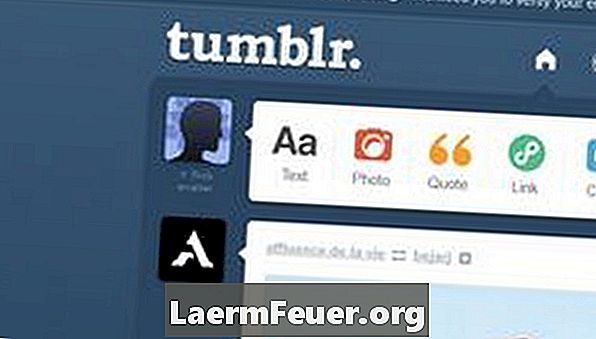
-
Naložite datoteko PDF v internet z zunanjim prenosnim medijem. Če imate spletni dnevnik na drugi platformi, je najboljša možnost, da uporabite prenosni medij. Prav tako je možno prenesti PDF na internet z uporabo protokola FTP ali prenosa datotek, dostopati do datoteke in jo namestiti neposredno v imenik spletnega mesta. To bo PDF-u naslov URL, ki je potreben, da sprejme povezavo do Tumblr in bo videti nekaj podobnega: "http://www.meusite.com/images/mearchquadPDF.pdf".
Poiščite datoteko PDF, ki jo želite naložiti (spletno mesto)
-
URL dokumenta PDF kopirajte in prilepite v prazen dokument z besedilom.
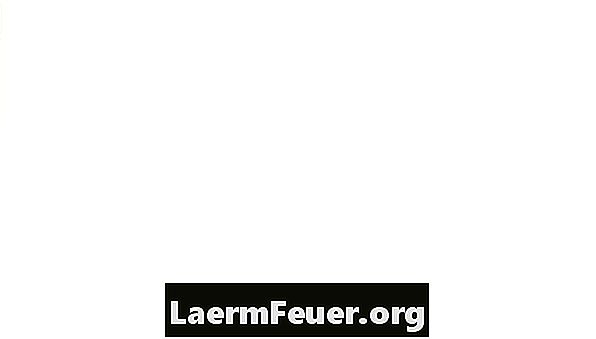
Kopirajte URL v besedilno datoteko (copyurl) -
Pojdite na nadzorno ploščo svojega Tumblra in izberite ikono »Besedilo«, da ustvarite novo objavo za datoteko PDF.
Dodajte besedilo na nadzorno ploščo (tumblrtext)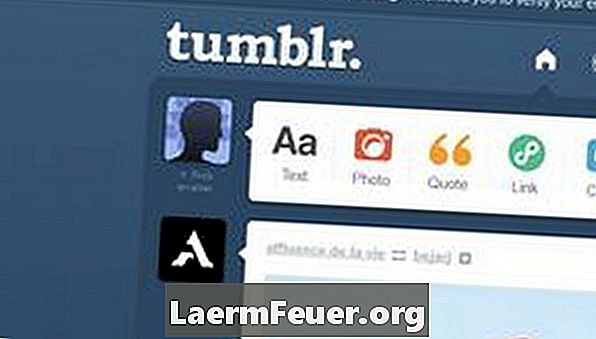
-
Vnesite naslov objave in besedilo postavite v ustrezno okno.
Objavi naslov (naslov)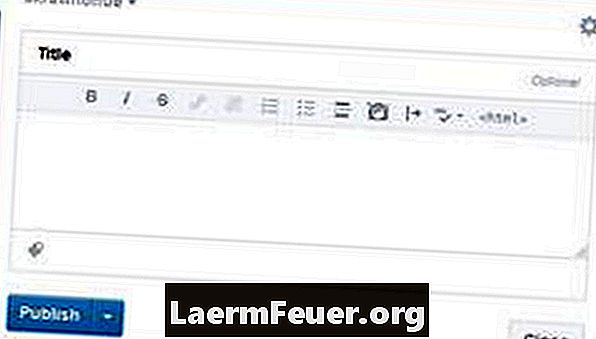
-
Izberite ali kopirajte besede, ki se nanašajo na povezavo PDF, kot je "download PDF here", in izberite ikono hiperpovezave tik nad oknom z besedilom. Ta ikona je videti kot povezana veriga.
Vnesite URL v objavo (copytumblr)
-
Vnesite mesto URL URL-ja PDF, kopirano iz besedilnega dokumenta, v polje za vnos URL-ja in kliknite gumb "Vstavi".
Vnesite objavo (povezava)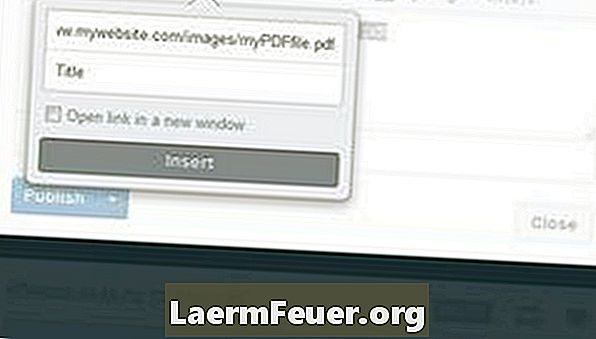
-
Preden objavite objavo, preverite besedilo in kliknite »Objavi«, ko boste pripravljeni.
Objavite dokument PDF (objavi)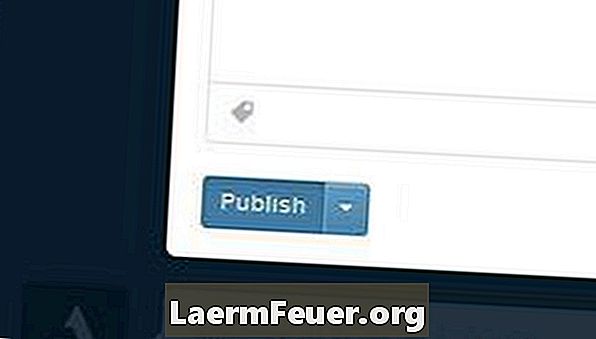
-
Preverite povezavo in se prepričajte, da se PDF pravilno odpre in da povezava usmerja uporabnika na ustrezno lokacijo.
Poskrbite, da objavljena povezava deluje (preverite)
Kako
- Velikost datoteke PDF naj bo čim manjša, saj lahko počasen prenos nekaterih uporabnikov odvrne dostop do datoteke.
Kaj potrebujete
- Spletni račun ali strežnik